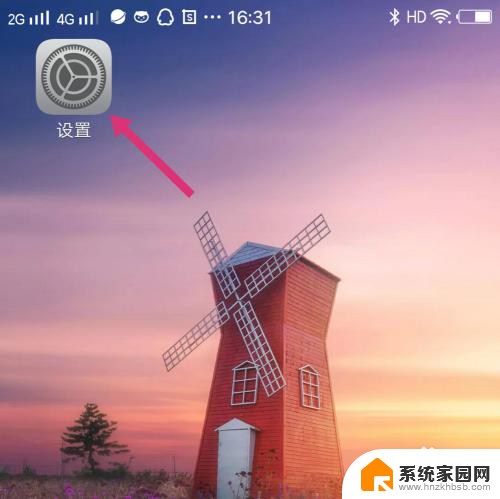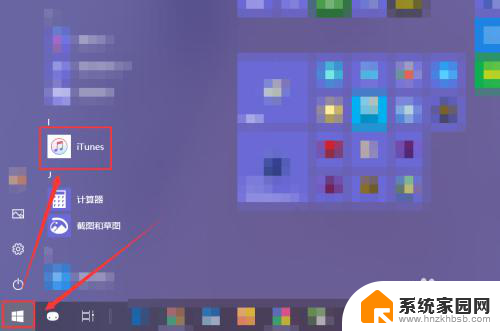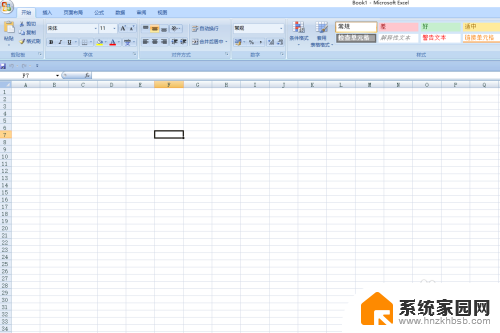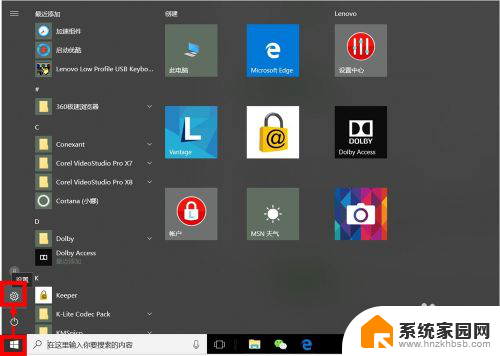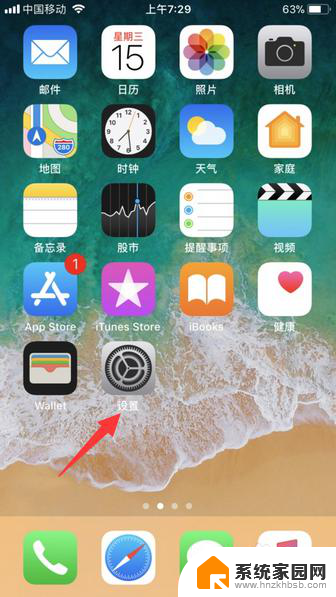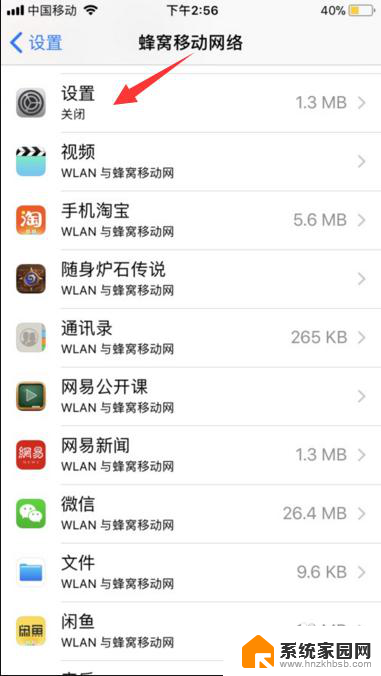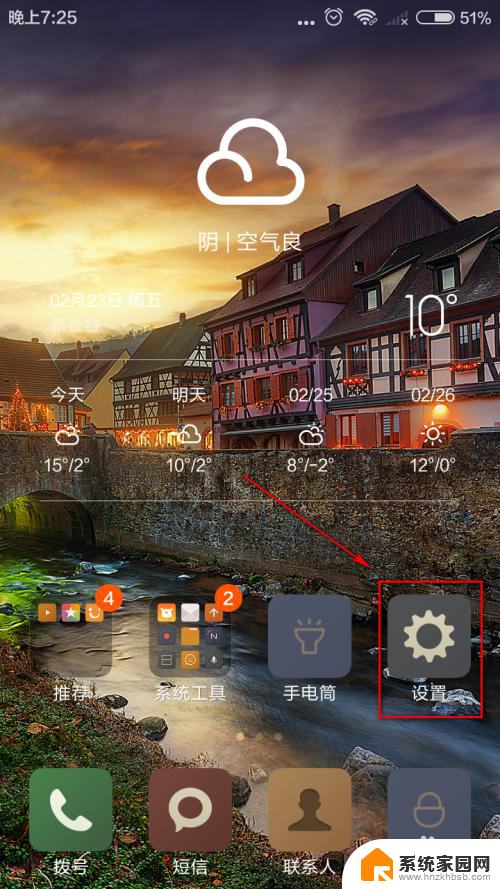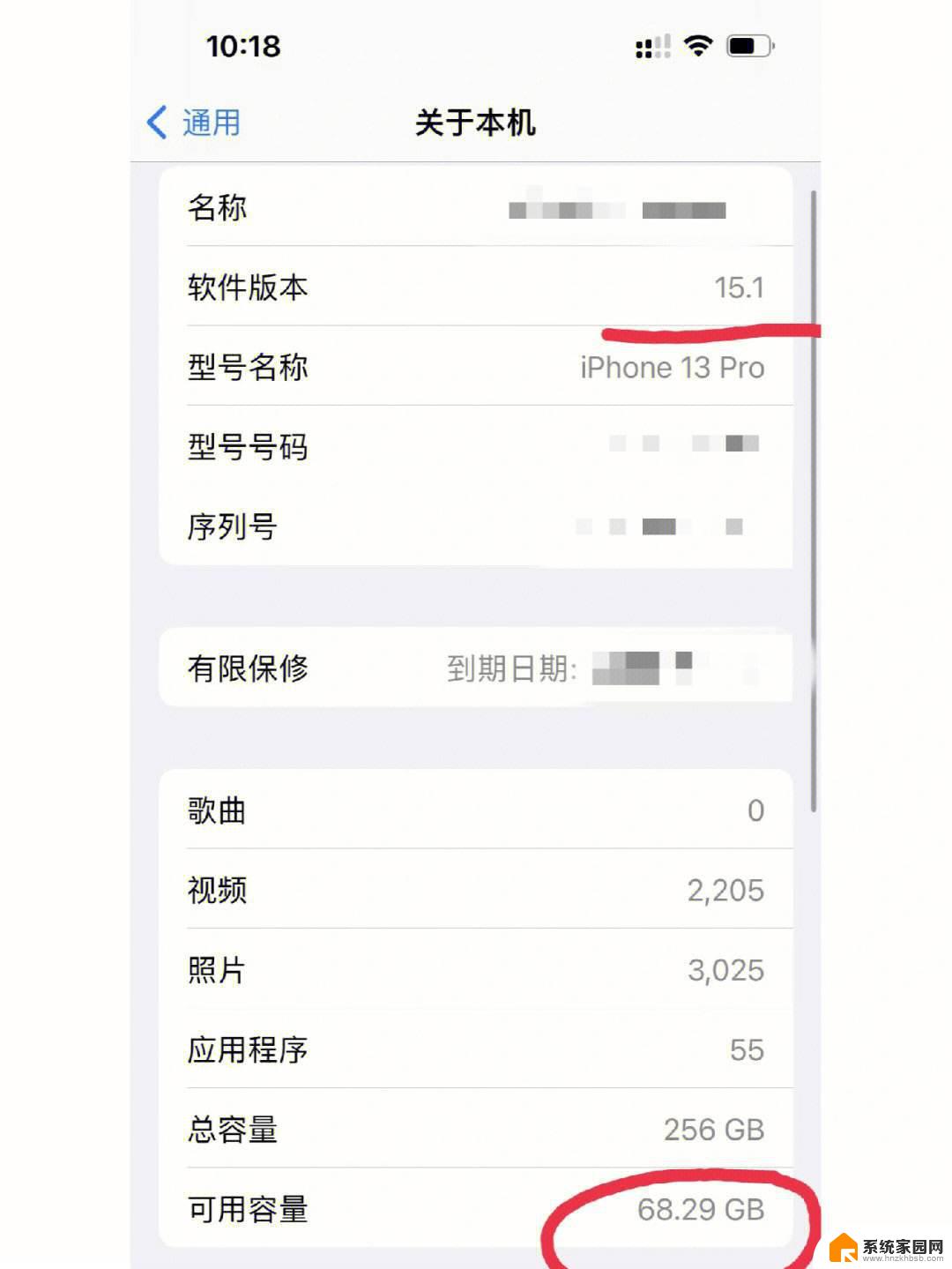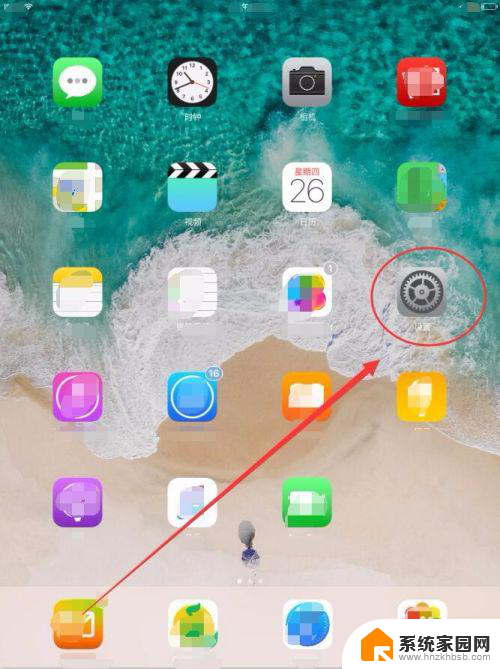计算机怎么更新系统 电脑系统更新升级步骤详解
更新时间:2024-07-11 16:42:36作者:yang
在日常使用计算机的过程中,系统更新和升级是非常重要的步骤,随着技术的不断发展,操作系统也需要不断更新以提升性能和安全性。计算机系统如何进行更新和升级呢?在本文中我们将详细介绍电脑系统更新的步骤和方法,帮助您更好地维护和管理您的电脑系统。
操作方法:
1.首先在电脑桌面左下角点击【开始菜单】按钮,将开始菜单打开,如图所示。

2.然后在打开的开始菜单中,点击【控制面板】选项,如图所示。
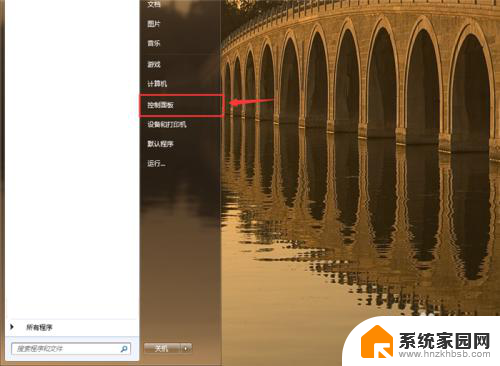
3.然后会打开控制面板窗口,在里面点击【系统和安全】,如图所示。
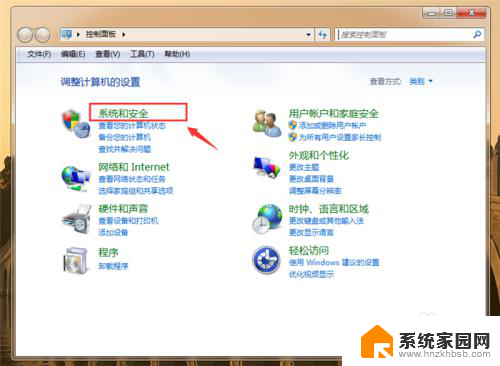
4.然后我们在打开的界面,点击Windows Update中的【检查更新】,如图所示。
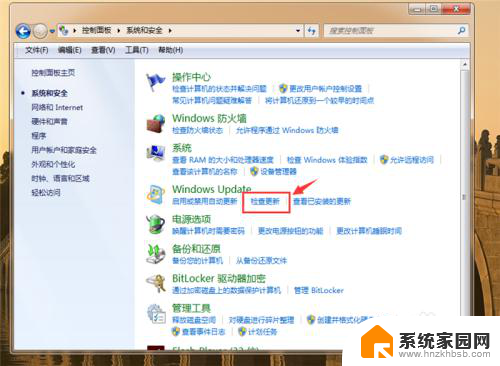
5.然后在进入的界面,点击【现在安装】按钮。前提条件你需要开启自动更新设置,如图所示。
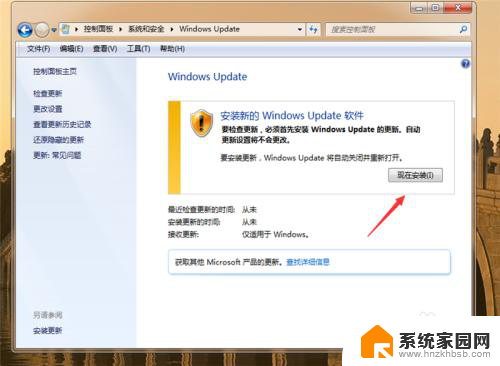
6.然后开始检查更新,我们等待就可以,不要着急,如图所示。
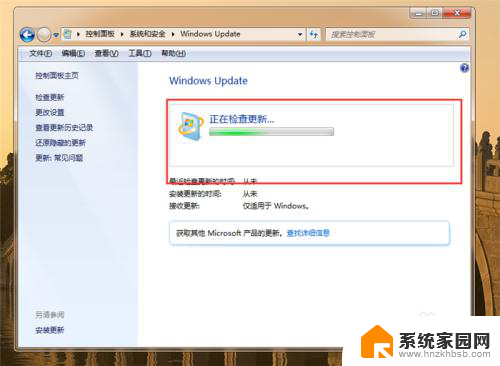
7.最后出现这个界面,我们点击【立即重新启动】。等我们重启电脑就会进入自动更新界面,开始自动更新,我们等待更新完成,自动进入桌面就更新成功了,如图所示。
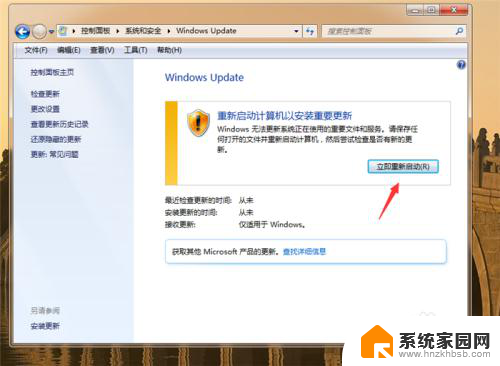
以上就是计算机如何更新系统的全部内容,如果你遇到这种问题,不妨按照我提供的方法来解决,希望对大家有所帮助。